
Noņemami Transcend diskus izmanto ļoti liels skaits lietotāju visā pasaulē. Tas nav pārsteidzoši, jo šie zibspuldzes diskus ir diezgan lēti, bet kalpo pietiekami ilgi. Bet dažreiz dažas problēmas notiek ar viņiem - informācija izzūd, jo draudiem.
Tas var notikt dažādu iemeslu dēļ. Daži flash diskus neizdodas sakarā ar to, ka kāds no tiem samazinājās, citi - vienkārši tāpēc, ka tie ir veci. Jebkurā gadījumā katram lietotājam, kuram ir noņemams pārvadātāja pārvadātājs, jāzina, kā atjaunot datus par to, ja tie tika zaudēti.
Transcend Flash Drive atjaunošana
Ir zīmolu komunālie pakalpojumi, kas ļauj jums ļoti ātri atjaunot datus no Transcend USB diskiem. Bet ir arī programmas, kas ir paredzētas visiem flash diskiem, bet ar transcend produktiem, ko viņi strādā īpaši labi. Turklāt bieži strādā ar flash diskdziņiem šī uzņēmuma standarta veids, kā atjaunot Windows datus, ir palīdzējis.1. metode: RecoverX
Šī lietderība ļauj atjaunot datus no flash diskus un aizsargāt tos ar paroli. Tas arī ļauj formatēt diskus no transcend. Piemērots absolūti visiem noņemamiem pārvadātājiem Transcend un ir firmas programmatūra šim produktam. Lai izmantotu RecoverX, lai atgūtu datus, rīkojieties šādi:
- Dodieties uz Transcend oficiālo tīmekļa vietni un lejupielādējiet RecoverX programmu. Lai to izdarītu, noklikšķiniet uz pogas "Download" un izvēlieties operētājsistēmu.
- Ievietojiet bojātu USB zibatmiņas disku un palaidiet lejupielādēto programmu. Programmas logā pieejamo ierīču sarakstā izvēlieties USB disku. To var atrast atbilstošajā vēstulē vai nosaukumā. Parasti noņemams Transcend Media norāda uzņēmuma nosaukums, kā parādīts zemāk redzamajā fotoattēlā (ja iepriekš tie tika pārdēvēti). Pēc tam noklikšķiniet uz pogas "Next" programmas loga apakšējā labajā stūrī.
- Vēl viens atlasiet failus, kurus vēlaties atjaunot. Tas tiek darīts, nosakot izvēles rūtiņas pretī failu nosaukumiem. No kreisās jūs redzēsiet failu sadaļas - fotogrāfijas, video un tā tālāk. Ja vēlaties atjaunot visus failus, noklikšķiniet uz pogas "Atlasīt visu". Augšpusē jūs varat norādīt ceļu, kur tiks saglabāti atgūtie faili. Turpinājumā vēlreiz noklikšķiniet uz pogas "Next".
- Pagaidiet līdz atjaunošanas beigām - programmas logā, tas būs atbilstošs paziņojums. Tagad jūs varat aizvērt atgūtX un doties uz mapi, kas norādīta iepriekšējā solī, lai redzētu atgūtos failus.
- Pēc tam dzēsiet visus datus no zibatmiņas diska. Tādējādi jūs atjaunojat savu sniegumu. Formatējiet noņemamo datu nesēju, var būt Windows. Lai to izdarītu, atveriet "datoru" ("Mans dators" vai vienkārši "dators") un noklikšķiniet uz zibatmiņas diska ar peles labo pogu. Nolaižamajā sarakstā izvēlieties objektu "Format ...". Atveras logā, noklikšķiniet uz pogas Sākt. Tas novedīs pie visu informācijas dzēšanas un attiecīgi, flash diska atjaunošanu.





2. metode: JetFlash Online Recovery
Tas ir vēl viens firmas transcend lietderība. Tās lietošana izskatās ļoti vienkārša.
- Iet uz Transcend oficiālo tīmekļa vietni un noklikšķiniet uz pogas "Lejupielādēt" atvērtās lapas kreisajā stūrī. Būs pieejamas divas iespējas - "JetFlash 620" (uzglabāšanas ierīcēm 620) un "JetFlash Vispārējā produktu sērija" (visām citām sērijām). Izvēlieties vajadzīgo opciju un noklikšķiniet uz tā.
- Ievietojiet USB zibatmiņas disku, izveidojiet savienojumu ar internetu (tas ir ļoti svarīgi, jo JetFlash tiešsaistes atgūšana darbojas tikai tiešsaistes režīmā) un palaist lejupielādēto programmu. Top divas iespējas ir pieejamas - "Remonta disks un dzēst visus datus" un "remonta disku un saglabāt visus datus". Pirmais nozīmē, ka disks tiks fiksēts, bet visi dati no tā tiks izdzēsti (citiem vārdiem sakot, formatējumu). Otrā iespēja nozīmē, ka visa informācija tiks saglabāta uz zibatmiņas diska pēc tās remonta. Izvēlieties vajadzīgo opciju un noklikšķiniet uz pogas "Start", lai sāktu atgūšanu.
- Aizpildiet formātu USB zibatmiņas disku standarta režīmā Windows (vai OS, kas ir instalēta ar jums), kā aprakstīts pirmajā metodē. Pēc tam, kad process ir pabeigts, varat atvērt zibatmiņas disku un izmantot to kā jaunu.


3. metode: JetDrive Toolbox
Interesanti, ka izstrādātāji izvieto šo rīku kā programmatūru Apple datoriem, bet uz Windows tas arī darbojas ļoti labi. Lai atgūtu, izmantojot JetDrive Toolbox, rīkojieties šādi:
- Download JetDrive Toolbox no Oficiālā Transcend mājas lapā. Šeit princips ir tāds pats kā RecoverX - jums ir jāizvēlas operētājsistēma pēc noklikšķināšanas uz pogas "Lejupielādēt". Instalējiet programmu un palaidiet to.
Tagad izvēlieties iepriekš minēto cilni "JetDrive Lite" kreisajā pusē "Atgūt". Tad viss notiek tāpat kā RecoverX. Ir faili, kas sadalīti sadaļās, un izvēles rūtiņas, kuras var atzīmēt. Kad tiek atzīmēti visi nepieciešamie faili, varat norādīt ceļu, lai tos saglabātu attiecīgajā laukā un nospiediet pogu "Next". Ja ceļā, lai saglabātu atstāt "apjomus / transcend", faili tiks saglabāti tajā pašā flash diskdzinī.
- Pagaidiet beigu atveseļošanos, dodieties uz norādīto mapi un no turienes veikt visus atgūtos failus. Pēc tam standarta veidā formatējiet USB zibatmiņas disku.
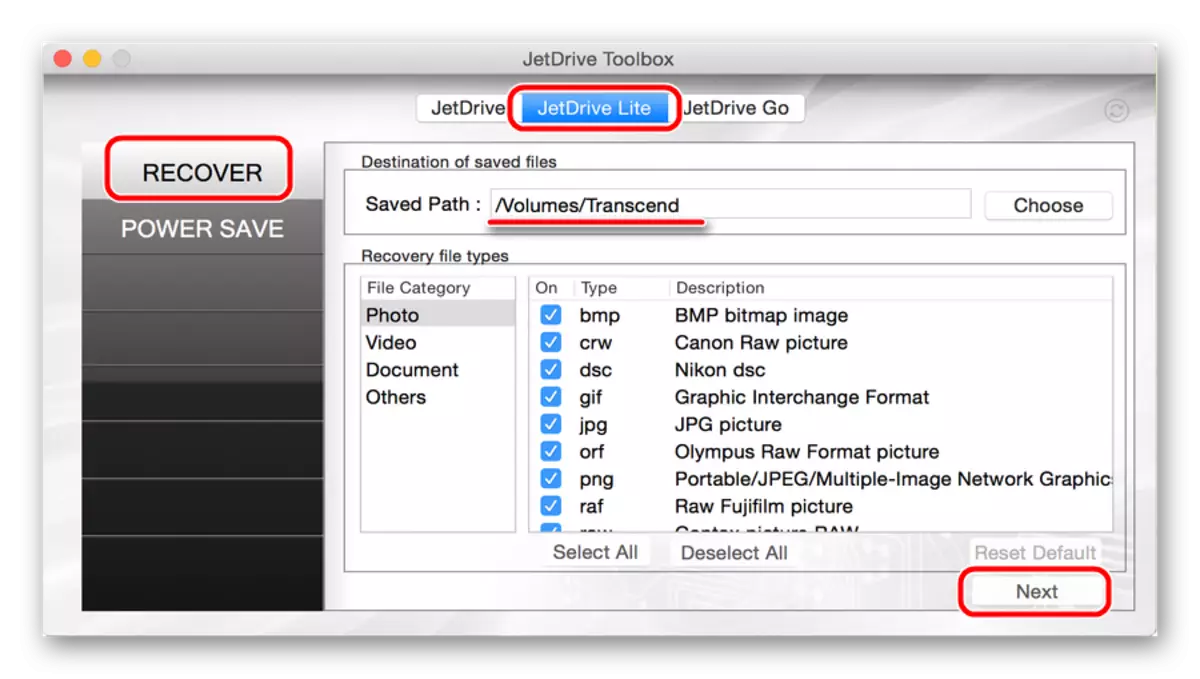
JetDrive Toolbox, patiesībā, darbojas tāpat kā RecoverX. Atšķirība ir tā, ka ir daudz vairāk rīku.
4. metode: Transcend Autoformat
Ja ne viens no iepriekš minētajiem standarta komunālajiem atveseļiem nepalīdz, jūs varat izmantot Transcend Autoformat. Tiesa, šajā gadījumā zibatmiņas disks nekavējoties formatēs, tas ir, nebūs iespēja no tā izrakstīt. Bet tas tiks atjaunots un gatavs darbam.
Transcend Autoformat lietošana ir ļoti vienkārša.
- Lejupielādējiet programmu un palaidiet to.
- Augšpusē izvēlēsies jūsu informācijas nesēja vēstuli. Zemāk norādiet tās tipu - SD, MMC vai CF (vienkārši ielieciet atzīmi pretī vēlamajam tipam).
- Noklikšķiniet uz pogas "Format", lai sāktu formatēšanas procesu.

5. metode: D-Soft Flash Doctor
Šī programma ir slavena ar kuru tas darbojas zemā līmenī. Spriežot pēc lietotāju atsauksmēm, par Transcend Flash Drives tas ir ļoti efektīvs. Noņemamo datu nesēju remonts, izmantojot D-Soft Flash Doctor, ir šāds:
- Lejupielādējiet programmu un palaidiet to. Uzstādīšana šajā gadījumā nav nepieciešama. Vispirms ir jākonfigurē programmas iestatījumi. Tāpēc noklikšķiniet uz pogas "Iestatījumi un programmas iestatījumi".
- Logā, kas atveras, ir nepieciešams lejupielādēt vismaz 3-4 mēģinājumus. Lai to izdarītu, palieliniet "lejupielādes mēģinājumu skaitu". Ja jūs nesteidzieties, tas ir arī labāk samazināt "lasīt ātrumu" un "formatēšanas ātruma" parametrus. Noteikti pārbaudiet lodziņu tuvu "Lasīt sektoram". Pēc tam noklikšķiniet uz pogas "OK" atvērtā loga apakšā.
- Tagad galvenajā logā noklikšķiniet uz pogas "Atjaunot multivides" un gaidiet atveseļošanās procesu. Beigās noklikšķiniet uz pogas "Pabeigt" un mēģiniet, izmantojot ievietoto zibatmiņas disku.


Ja remonts, izmantojot visas iepriekš minētās metodes, nepalīdz atjaunot plašsaziņas līdzekļus, varat izmantot standarta Windows atgūšanas rīku.
6. metode: Windows atgūšanas rīks
- Dodieties uz manu datoru ("dators" vai "šis dators" - atkarībā no operētājsistēmas versijas). Uz zibatmiņas diska ar peles labo pogu noklikšķiniet un izvēlieties vienumu "Properties". Dodieties uz logu, kas atveras uz cilni "Service" un noklikšķiniet uz pogas "Pārbaudīt ...".
- Nākamajā logā pārbaudiet izvēles rūtiņas "automātiski pareizos sistēmas kļūdas" un "Pārbaudiet un atjaunojiet bojātās sektorus". Pēc tam noklikšķiniet uz pogas palaist.
- Pagaidiet procesa beigas un mēģiniet vēlreiz izmantot savu USB disku.


Spriežot pēc atsauksmēm, ir šie 6 veidi, kas ir visoptimāli, ja transcend bojāts zibatmiņas disks. Mazāk darbināma šajā gadījumā ir Ezrecover programma. Kā to lietot, lasiet pārskatu par mūsu mājas lapā. Varat arī izmantot D-Soft Flash Doctor un JetFlash atgūšanas rīku. Ja no šīm metodēm palīdz, vislabāk ir vienkārši iegādāties jaunu noņemamu datu nesēju un izmantot to.
